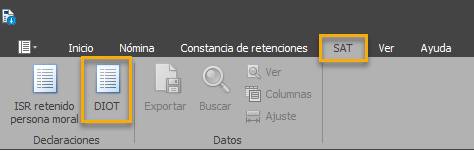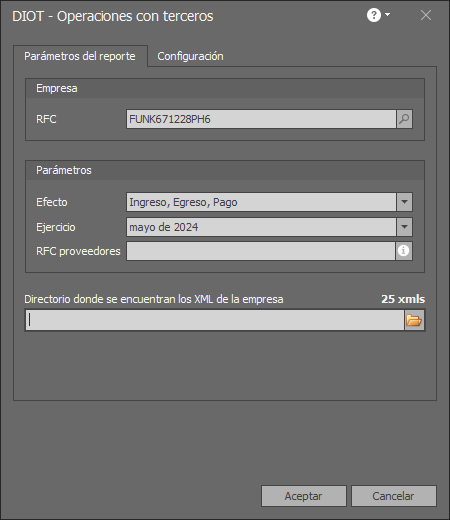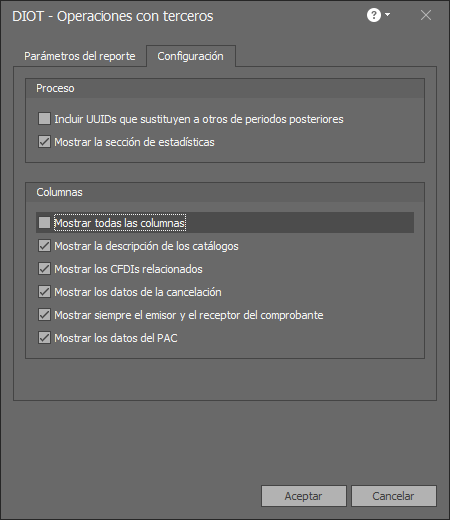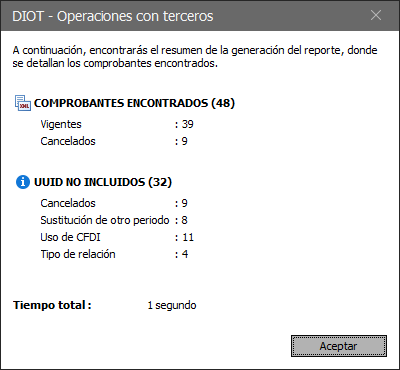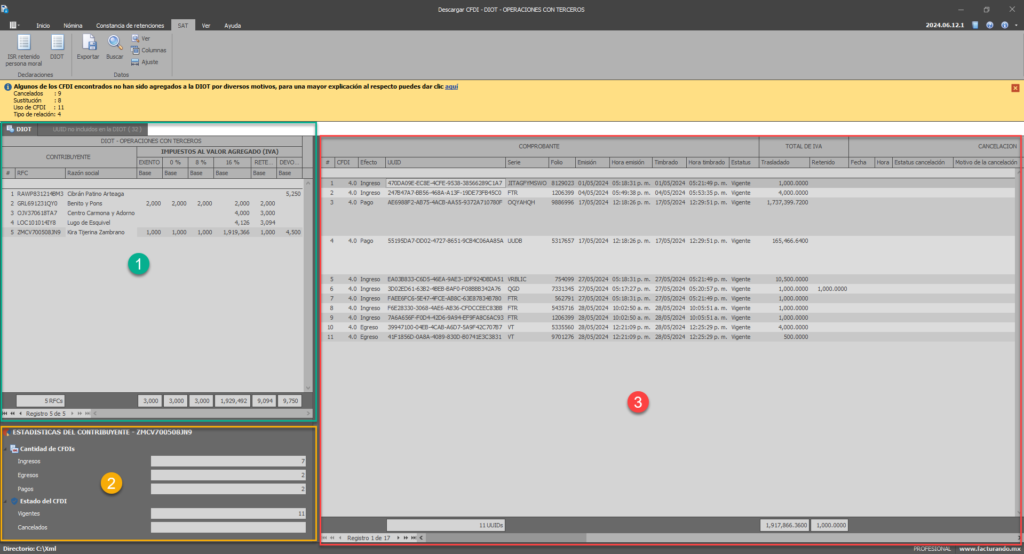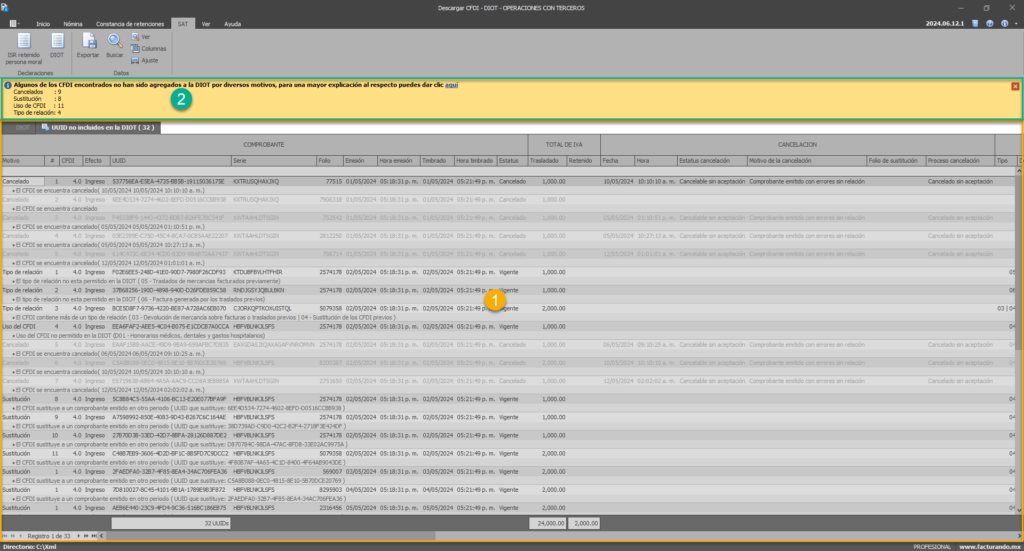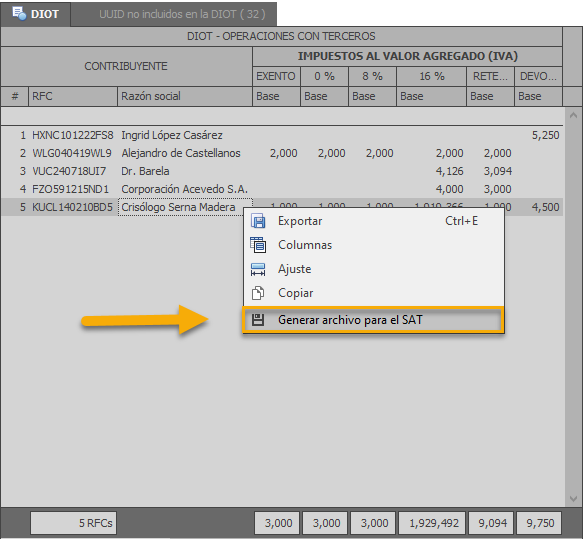El día 7 de febrero, el Servicio de Administración tributaria (SAT) dio a conocer su nueva plataforma para presentar la Declaración Informativa de Operaciones con Terceros (DIOT).
Desde entonces, muchos usuarios han estado probando / trabajando con la misma con el objetivo de familiarizarse con la misma y poder cumplir con sus obligaciones.
Durante este tiempo, se han detectado y reportado diversos problemas, como los que comentamos en este artículo; algunos de estos los hemos podido saltar usando diferentes opciones (“trucos”), esto mientras la autoridad logra estabilizar esta nueva plataforma.
La nueva plataforma deja de funcionar
En los últimos días, muchos usuarios (contribuyentes, contadores, desarrolladores de software, etc.) han estado reportando ciertos problemas que les impide presentar la declaración:
No funciona la carga bacth
Al momento de cargar el archivo TXT, la plataforma se queda validándolo y nunca termina; no importa el tiempo que esperes, el proceso nunca finaliza; en este caso, se muestra el siguiente mensaje:
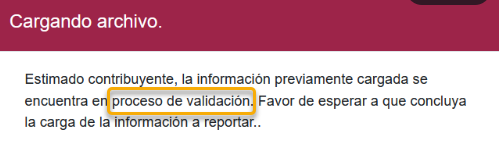
No se permite la captura manual
Podrías pensar que la solución en este caso es no cargar el archivo TXT y hacer la declaración de forma manual; el problema es que tampoco es posible, ya no se pueden capturar los datos porque aparece este mensaje:
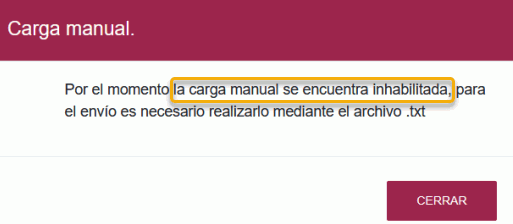
Como puedes observar en las imágenes mostradas, en este momento es imposible usar esta nueva plataforma, pero no todo está perdido; para esto te invitamos a continuar leyendo este artículo.
Prórroga para la DIOT 2025
Debido a que la nueva plataforma ha dejado de funcionar, la autoridad está ofreciendo a todos los contribuyentes un método alternativo para poder presentar su declaración
Si quieres conocer esta alternativa, te invitamos a leer este artículo que hemos preparado y en donde hablamos a detalle sobre la misma; además de que intentamos responder las preguntas más importantes sobre este tema
Información relacionada
A continuación, encontrarás publicado una serie de artículos que hemos preparado acerca de los cambios realizados por el SAT a la presentación de la DIOT.
- Nueva plataforma del SAT para presentar la DIOT del 2025
- Envío de la DIOT de ejercicios anteriores al 2025
- Problemas con la nueva plataforma del SAT para la DIOT 2025
- Reflexiones sobre la DIOT 2025
Esperamos que este artículo te haya sido de utilidad y te invitamos a estar atento a este blog y a seguirnos en nuestras redes sociales (Twitter, Facebook, YouTube), donde estaremos publicando más contenido de este estilo.
Hasta la próxima.